StoryBoardでiPhone5とその他のiPhoneを別々に作成する方法
ども、不定期的にネタを小出しにしてるため、PVが全然増えないTAMAです。
まぁ、増やす気もなくって、自分のメモ程度で書いてるだけなんですけどねw
今回は、開発のネタっす。
いつもの通り途中で適当になるかもしれませんがあしからず( ̄∇ ̄)
今回、iPhone5がでて、世界中で良いやら悪いやら賛否両論ですが、
たぶん、あいぽんプログラマが一番気になったのは、画面が縦長になったことでしょう。
その当時を再現すると
アップルさん:「新しいあいぽんでま〜す」じゃじゃ〜〜ん。
私ら :「おぉ!!」((((o゜▽゜)o))) ドキドキ♪
アップルさん:「これです!!」つ[あいぽん5]
ユーザ1 :「ほほぉ〜〜〜!!」(*^o^*)
ユーザ2 :「ちっ、噂されてたとうりじゃん」チェ〜ッ… ( ̄、 ̄)
ユーザ3 :「ほちぃ」(@@)ウルウル
プログラマ1:「え”!!が、画面が。。。。」(゜-゜)
プログラマ2:「うにゃ?が、画面が。。。。」(ノ_・。)
プログラマ3:「げぇ?が、画面が。。。。」(O_O)
・
・ 以下同文
・
てなかんじでしたよねぇ。(笑)<注意> 本ブログはかなり脚色が入っています。
っで、最近、iOS5以上のユーザが増えてきたので、StoryBoardに移行する人が多くなってきたと思いますが、どうしたら良いのだろうと思った人はいるのではないでしょうか。
すっげぇ〜〜〜〜簡単っすよぉ( ̄∇ ̄)
簡単に言うと、アプリのデリゲートで、画面判別し、画面の大きさごとにStoryBoardを作成しておき、対応するものを表示するんです。
( ゚Д゚)ハァ?わかるかぼけぇ!!
って言われそうなんで、具体的に書きましょうか。。。。。
「SingleView Aplication」で作っている前提で話します。
ここがわからない場合は他のサイトを見て勉強してください。m(__)m
○ 新しいプロジェクトを作成するとiPhone5用のStoryBoardで自動生成されていると思いますので、古いiPhone用のStoryBoardを作成します。
1.プロジェクトより右クリックする。
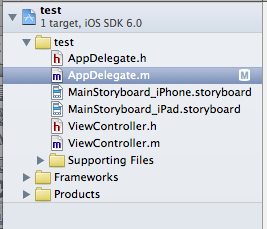
2.New Fileを選ぶ
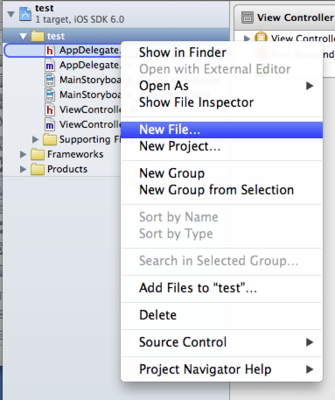
3.StoryBoardを選択する。
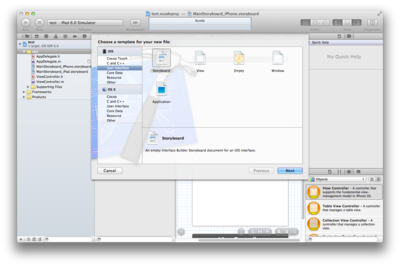
4.あいぽんようなんで、そのままNEXT!!
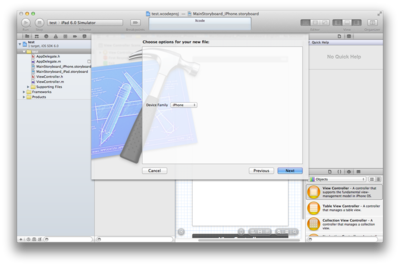
5.StoryBoardの名称を入れ、次へ。
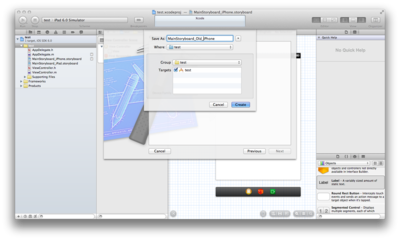
6.これで土台は出来ました。が、中身はありません。
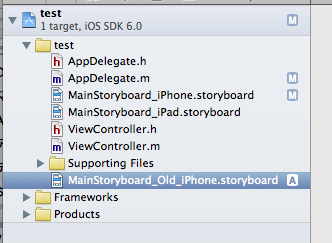
7.UIViewコントローラを貼り付ける。
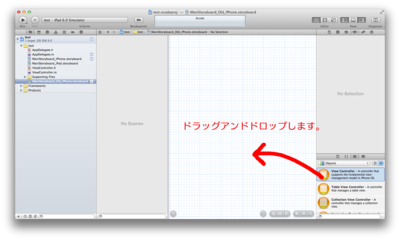
8.見た目がiPhone5のUIが張り付きます。
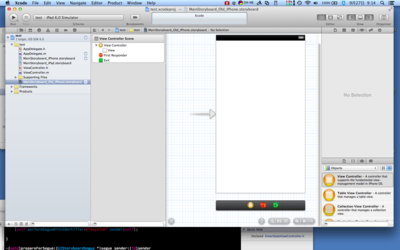
9.iPhone4以下のものにするには、下の方の縮まりを示すアイコンを一回押します。
 ←これ。
←これ。
10.するとiPhone4以下のUIに見た目はなります。
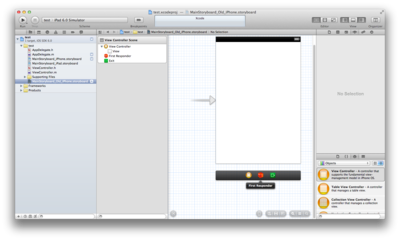
11.ついでなので、どっちのStoryBoardを使ったかわかるようにラベルを貼っておきましょう。
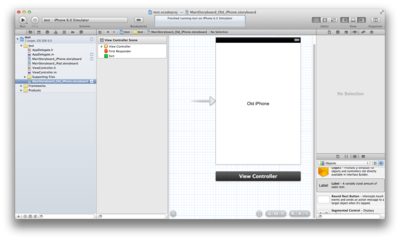
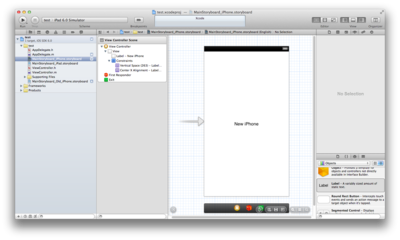
画面は完成です。
これで、iPhone5用、iPhone4以下用の二つのStoryBoardが出来ました
○次に、このStoryBoardの呼び出し方ですね。
一般的には、プロジェクトのTargetの設定でStoryBoardは呼び出されます。
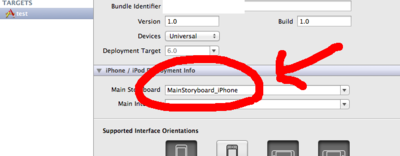
それを無視して、「AppDelegate」から起動するように、ソースを変更します。
具体的には、「application:didFinishLaunchingWithOptions:」に書きます。
以下を参考にしてください。
- (BOOL)application:(UIApplication *)application didFinishLaunchingWithOptions:(NSDictionary *)launchOptions
{
// Override point for customization after application launch.
UIStoryboard *storyboard; // StoryBoardの型宣言
NSString * storyBoardName; // StoryBoardの名称設定用
// 機種の取得
NSString *modelname = [ [ UIDevice currentDevice] model];
// iPadかどうか判断する
if ( ![modelname hasPrefix:@"iPad"] ) {
// Windowスクリーンのサイズを取得
CGRect r = [[UIScreen mainScreen] bounds];
// 縦の長さが480の場合、古いiPhoneだと判定
if(r.size.height == 480){
// NSLog(@"Old iPhone");
storyBoardName = @"MainStoryboard_Old_iPhone";
}else{
// NSLog(@"New iPhone");
storyBoardName =@"MainStoryboard_iPhone";
}
}else{
// NSLog(@"iPad");
storyBoardName =@"MainStoryboard_iPad";
}
// StoryBoardのインスタンス化
storyboard = [UIStoryboard storyboardWithName:storyBoardName bundle:nil];
// 画面の生成
UIViewController *mainViewController = [storyboard instantiateInitialViewController];
// ルートウィンドウにひっつける
self.window = [[UIWindow alloc] initWithFrame:[[UIScreen mainScreen] bounds]];
self.window.rootViewController = mainViewController;
[self.window makeKeyAndVisible];
returnYES;
}
説明しなきゃいけない?見たらわかりますよねぇ。
しゃーないなぁ。。。。ちょっとだけ話すよぉ。( ̄△ ̄)
最初に機種を判断し、iPadなら「MainStoryboard_iPad」、iPhoneなら現在起動している画面の長さをmainScreenから取得して判断し、画面が480なら「MainStoryboard_Old_iPhone」、そうでなければ、「MainStoryboard_iPhone」を設定してStoryBoardインスタンスを生成します。
それを、ルート画面に貼り付けるんですよぉ。
わかったぁ?わからんかったら上のソースを貼り付けてくださいw
これをシミュレーションでテストすると以下のようになってます。
☆iPhone3G系
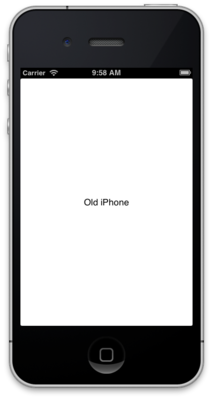
☆iPhone4、4S用
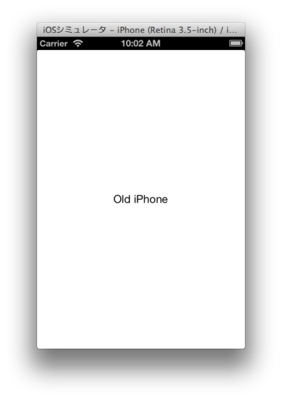
☆iPhone5用
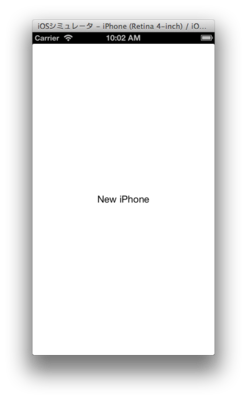
簡単でしょ?
そろそろ、いつもの通り、終わりが尻切れトンボで終了します。( ̄∇ ̄)
あっ、ここの情報は、URLで紹介してくださいね。(⌒〜⌒)ニンマリ
転載しても良いけど、紹介はしてくださいm(__)m